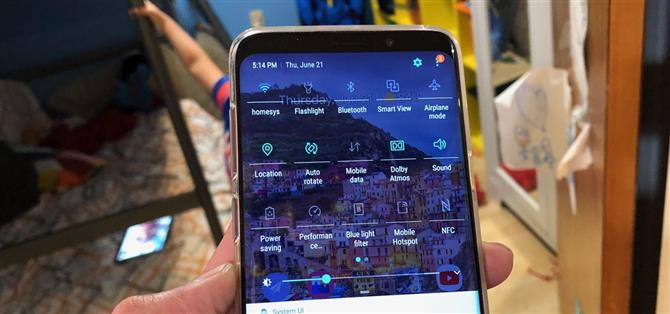Avec la réapparition de l’application Good Lock de Samsung, vous êtes de nouveau en mesure de modifier certaines parties de l’interface de votre Galaxy sans nécessiter de modifications majeures ou majeures.
L’application complémentaire, QuickStar, fonctionne avec Good Lock pour vous permettre de modifier de nombreux paramètres du système sur l’interface utilisateur TouchWiz de votre téléphone.
- Ne manquez pas: Obtenez Android Multitâche P-Style sur votre Galaxy S8 ou S9
Étape 1: Installez Good Lock
Good Lock et QuickStar ne fonctionneront que sur les appareils Galaxy qui fonctionnent sous Android 8.0 Oreo, ce qui est une excellente raison de mettre à jour maintenant si vous ne l’aviez pas déjà fait.
- Full Rundown: Installez le bon verrouillage de Samsung sur votre appareil Galaxy


Étape 2: Activer QuickStar
Ensuite, ouvrez Good Lock et sélectionnez « QuickStar » dans le menu principal.


Étape 3: Personnalisez votre panneau de configuration rapide
Maintenant, revenez à Good Lock et appuyez sur « QuickStar, » puis sélectionnez « Coloring » sur la page suivante.



Dans la page « Coloriage « , vous pouvez maintenant modifier rapidement le thème de votre panneau de configuration rapide simplement en appuyant sur l’un des modèles recommandés dans la page et en appuyant sur « Appliquer » pour confirmer les modifications.


Toutefois, si vous voulez vraiment personnaliser le panneau des paramètres rapides, vous pouvez appuyer sur la case située juste sous « Mon coloriage » et créer votre propre panneau de configuration rapide.


Sélectionner « Couleur 2 donnera la même option que » Couleur 1, « mais cette fois, vous pourrez définir la couleur désirée pour les icônes qui sont désactivées dans le panneau Paramètres rapides.


« Couleur 3 » prend en charge la couleur d’arrière-plan pour le panneau Paramètres rapides, donc passez aux mouvements de personnalisation de sa finition globale comme vous l’avez fait pour les couleurs d’icônes.


En plus de la configuration, QuickStar propose de nombreuses options pour personnaliser davantage votre panneau de configuration rapide.
Si vous voulez devenir totalement transparent, faites glisser le curseur « Background Transparency » complètement vers la droite jusqu’à ce qu’il atteigne 100%.
Une fois que vous avez trouvé la combinaison parfaite, appuyez sur « Enregistrer » pour créer le profil personnalisé.


Même si les fonctions de personnalisation de QuickStar concernent le panneau Paramètres rapides, elles ne sont actuellement limitées qu’au panneau lui-même et ne s’étendent pas aux notifications et autres données qui apparaissent juste en dessous.